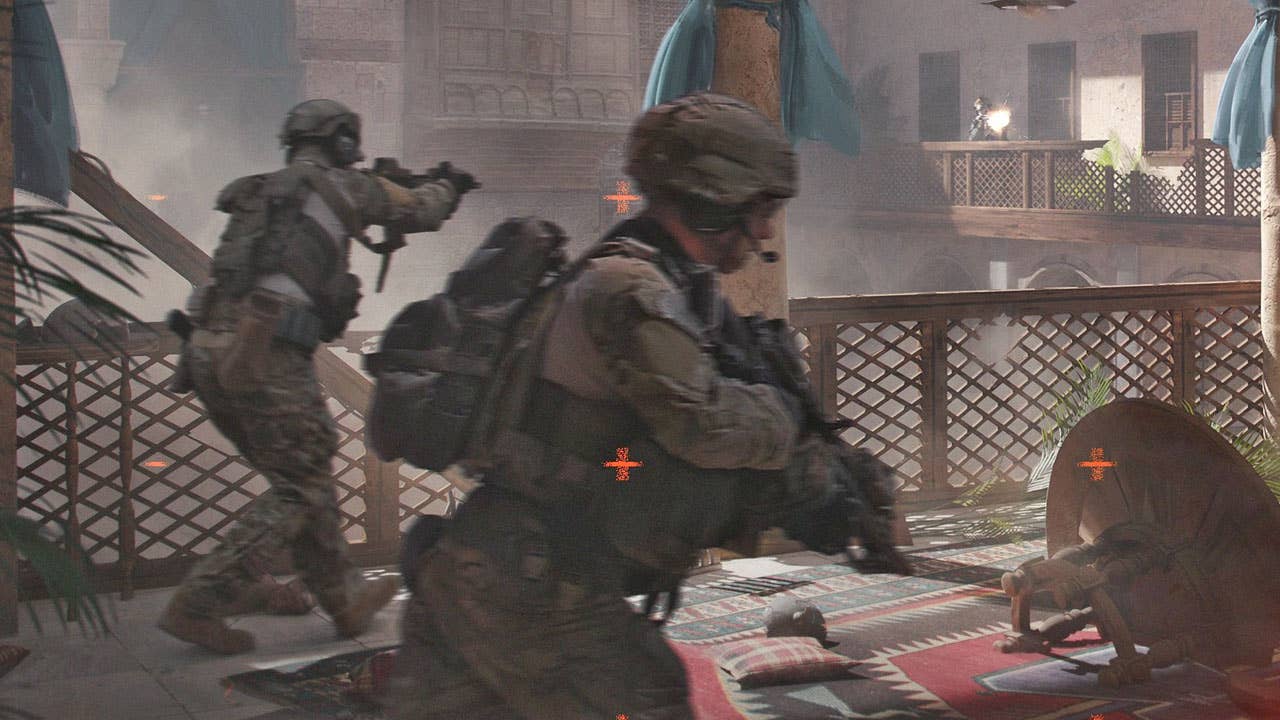Ready or Not to intensywna strzelanka pierwszoosobowa, która pokazuje graczom intensywne strzelaniny przez pryzmat niesamowitej celności broni. Jednak pomimo zadania graczom ważnego pytania, czy są gotowi do gry, awarie komputera PC stale udowadniają, iż gra tak nie jest.
Nie ma nic gorszego niż przygotowanie się do ostrej strzelaniny w strzelance pierwszoosobowej, takiej jak Ready lub Not, tylko po to, by zostać trafionym ciężką awarią komputera. Gra rozpoczęła życie we wczesnym dostępie i pojawiła się na platformie Steam wraz z aktualizacją 1.0 w grudniu 2024 r., ale przez cały czas jest narażona na błędy i usterki, na które może cierpieć każda gra na PC. Na szczęście istnieją sposoby na złagodzenie stresu związanego z awariami komputera podczas sesji gry.
- Co zrobić, gdy wszystko jest gotowe lub nie, zawiesza się na komputerze
- Sprawdź dostępność aktualizacji systemu operacyjnego
- Zamknij wszystkie zadania w tle
- Usuń wszystkie gotowe lub nie modyfikacje
- Uruchom ponownie komputer
- Zweryfikuj pliki gry gotowe lub nie w Steam
- Sprawdź dostępność aktualizacji sterowników graficznych
- Spróbuj wyłączyć program antywirusowy na jedną próbę uruchomienia
- Odinstaluj i zainstaluj ponownie jako gotowe lub nie od zera
Powiązany: 10 najlepszych gier Call of Duty, rankingowe
Co zrobić, gdy wszystko jest gotowe lub nie, zawiesza się na komputerze
 Zrzut ekranu za pośrednictwem Void Interactive
Zrzut ekranu za pośrednictwem Void InteractiveJeśli na komputerze PC występuje awaria gry Gotowy lub Nie, gracze mogą podjąć kilka działań, aby zapobiec ponownej awarii. Poniżej omówiliśmy wszystko, co gracze mogą zrobić, aby naprawić te ciągłe awarie. Warto wypróbować każdy z nich indywidualnie, aż jeden zadziała, ponieważ chociaż jeden może nie rozwiązać problemu, inny na liście może.
Sprawdź dostępność aktualizacji systemu operacyjnego
Jedną z głównych przyczyn awarii programu Ready or Not na komputerze PC jest nieaktualna wersja systemu operacyjnego użytkownika. Niezależnie od tego, czy korzystasz z systemu Windows, czy MacOS z systemem Parallels, sugerujemy graczom sprawdzenie dostępności aktualizacji i upewnienie się, iż mają zainstalowaną najnowszą wersję systemu operacyjnego. jeżeli nie, może to doprowadzić do nieprzyjemnych awarii.
Zamknij wszystkie zadania w tle
Ready or Not to gra wymagająca dużych nakładów sprzętowych, zwłaszcza jeżeli gracze chcą uzyskać z niej najlepsze ustawienia FPS i grafiki. jeżeli w tle działają jakieś zadania, takie jak przeglądarka internetowa lub pliki do pobrania, mogą one spowodować awarię gry. Zamykając wszystko inne i zmuszając komputer PC wyłącznie do uruchomienia gry, gracze mogą wykluczyć wszystko, co czai się za kulisami i może powodować awarię gry.
Usuń wszystkie gotowe lub nie modyfikacje
Jeśli funkcja Gotowe lub Nie działała poprawnie przed zainstalowaniem jakichkolwiek modów, sugerujemy usunięcie i usunięcie tych modów z komputera użytkownika. Chociaż mody nie są złośliwe, mogą uniemożliwić prawidłowe działanie oprogramowania. jeżeli gra została niedawno zaktualizowana, mody mogą choćby zakłócać działanie plików gry.
Uruchom ponownie komputer
Czasami nie ma znaczenia, co użytkownik zrobi, aby uruchomić swoje gry, na przykład Gotowe lub Nie. jeżeli komputer nie będzie chciał tego zrobić, nie zrobi tego. Zauważyliśmy, iż kilka jest sytuacji, których pełne ponowne uruchomienie systemu nie naprawiłoby, dlatego często po niego sięgamy. Kiedy mówimy o ponownym uruchomieniu, mamy na myśli całkowite wyłączenie komputera, pozostawienie go na czas potrzebny do zaparzenia filiżanki herbaty, a następnie spróbować włączyć go ponownie i uruchomić grę jeszcze raz.
Zweryfikuj pliki gry gotowe lub nie w Steam
Aby zweryfikować pliki gry Ready or Not, gracze muszą zamknąć grę i otworzyć jej adekwatności ze swojej biblioteki Steam. Na karcie Zainstalowane pliki gracze zobaczą przycisk umożliwiający zweryfikowanie plików gry. Kliknięcie tego rozpocznie proces sprawdzania integralności plików gry, który może zająć kilka minut.
Po zweryfikowaniu plików Steam powiadomi gracza, aby mógł spróbować uruchomić go ponownie i sprawdzić, czy przez cały czas występuje awaria na komputerze. Uważamy, iż ponowne uruchomienie komputera po zweryfikowaniu plików gry zawsze pomaga uniknąć problemów spowodowanych tym procesem.
Sprawdź dostępność aktualizacji sterowników graficznych
Częstym problemem, który może powodować regularne awarie gier takich jak Ready lub Not, są nieaktualne sterowniki graficzne. Aktualizacje te powinny zawsze być uwzględniane w głównych aktualizacjach oprogramowania, ale często są wydawane częściej i w rezultacie można je pominąć. Zawsze warto sprawdzić dostępność aktualizacji przed próbą uruchomienia gry, na wypadek gdyby producent karty graficznej wypuścił kolejną łatkę sterownika, która powoduje awarię wszystkich przestarzałych komputerów, na których próbują się uruchomić.
Spróbuj wyłączyć program antywirusowy na jedną próbę uruchomienia
Ready or Not nie jest wirusem i nie powinien być jako taki oznaczany. jeżeli jednak gra na komputerze PC będzie się ciągle zawieszać, oprogramowanie antywirusowe użytkownika może uznać ją za coś, czemu należy uniemożliwić uruchomienie. Wyłączenie dowolnego systemu antywirusowego i próba uruchomienia gry w trybie Ready lub Not pokaże użytkownikom, czy przyczyną problemu jest to oprogramowanie antywirusowe.
Jeśli gra działa prawidłowo, wiedzą, iż muszą zmienić ustawienia, aby program antywirusowy zezwolił na uruchomienie opcji Gotowa lub Nie. jeżeli jednak wyłączenie go nie rozwiąże awarii komputera, można ponownie włączyć program antywirusowy i spróbować czegoś innego.
Odinstaluj i zainstaluj ponownie jako gotowe lub nie od zera
Jeśli żadna z powyższych poprawek nie zadziała, a gra Gotowy lub Nie będzie się zawieszać na PC, gracze muszą ograniczyć swoje straty. Czas otworzyć Steam i odinstalować grę. W tym momencie zalecamy ponowne uruchomienie komputera, a następnie ponowną instalację gry. Powinno to wyeliminować możliwość wystąpienia jakichkolwiek problemów z pamięcią podręczną, które mogłyby w jakiś sposób zachować przyczynę awarii komputera poprzez każdą inną poprawkę opisaną w tym artykule.

 1 rok temu
1 rok temu